Windows 8で“Metro”と“デスクトップ”を行き来する:鈴木淳也の「お先に失礼! Windows 8(まだ仮称)」(2/3 ページ)
Metroスタイルアプリの基本操作
Microsoftでは、Windows 8向けの一般的なアプリは「Metroスタイル」と呼ばれる新しいフレームワークを利用するよう開発者に推奨している。そのため、Windows 8が正式にリリースされたとき(いまのところ2012年後半が有力)には、一般ユーザー向けアプリの多くがMetroスタイルを採用したものになるだろう。
Metroスタイルのアプリには次の特徴がある。
- つねに全画面表示(ウィンドウという概念はない)
- 「Snap View」と呼ばれる縮小表示モードを持つ
- アプリが動作する最低実行解像度は1024×768ドット(「Minimum」と呼ばれる)
- 縦長の画面表示にも対応する(タブレットでの利用を想定するため)
全画面表示というのは、従来のデスクトップ画面にあった「タスクバー」が存在しないことを意味する。では、実行したアプリからスタート画面に戻ったり、アプリの切り替えはどうするのだろうか? キーボードとマウスの組み合わせで、いくつかの操作方法を用意する。例えば、スタート画面に戻る場合は、キーボードの「Windows」キーを押す。また、直前まで開いていたアプリに戻りたい場合は、もう一度「Windows」キーを押す。「Windows」キーがスタート画面とアプリ画面を切り替えるスイッチャーだと思えばいい。なお、実行中のアプリ切り替えについては、次のようにキーボードを使った2種類の切り替え方法を提供する。
- 「Windows」+「Tab」キー:直前まで実行していた最大“4つ”のアプリを順番に呼び出す
- 「Alt」+「Tab」キー:現在実行中のアプリをメニュー表示で切り替える
2つの切り替え方式はデスクトップ画面の扱いが異なる。WindowsとTabキーの組み合わせでは、「デスクトップ画面を1つのアプリ」と見なしているのに対し、AltとTabきーの組み合わせは、「デスクトップ上で実行されている複数のアプリケーションも区別する」。端的にいえば、前者が「画面切り替え」の操作で、後者は「アプリケーション切り替え」の操作といえる。
このアプリ切り替えはマウスでも行える。マウスカーソルを画面の左端に持っていくと、直前まで開いていたアプリのサムネイルが出現する。これを画面中央のほうまでドラッグすると、アプリが切り替えられる。この動作を続けると、次々とアプリが切り替わる。この操作では直前まで実行していた最大“4つ”のアプリを順番に呼び出すことができる。「Windows」+「Tab」キーの操作をマウスで実行したのと同じだ。
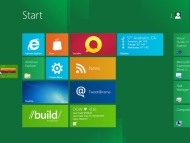
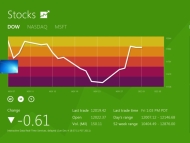 実行中のMetroスタイルアプリを切り替える場合は、マウスカーソルを左端まで持っていくと、直前まで開いていたアプリのサムネイルが表示されるので、これをドラッグして、画面中央部まで持っていく。この動作を繰り返すと、次々とアプリを切り替えられる
実行中のMetroスタイルアプリを切り替える場合は、マウスカーソルを左端まで持っていくと、直前まで開いていたアプリのサムネイルが表示されるので、これをドラッグして、画面中央部まで持っていく。この動作を繰り返すと、次々とアプリを切り替えられるCopyright © ITmedia, Inc. All Rights Reserved.
アクセストップ10
- バッファロー開発陣に聞く「Wi-Fi 7」にいち早く対応したメリット 決め手は異なる周波数を束ねる「MLO」【前編】 (2024年04月22日)
- 「IBMはテクノロジーカンパニーだ」 日本IBMが5つの「価値共創領域」にこだわるワケ (2024年04月23日)
- MSIから裏配線マザーが2モデル登場! (2024年04月22日)
- MetaがMR/VRヘッドセット界の“Android”を目指す 「Quest」シリーズのOSを他社に開放、ASUSやLenovoが独自の新ハードを開発中 (2024年04月23日)
- あなたのPCのWindows 10/11の「ライセンス」はどうなっている? 調べる方法をチェック! (2023年10月20日)
- ASUS、Wi-Fi 7に対応したハイエンド仕様のゲーミング無線LANルーター (2024年04月22日)
- トランセンド、M.2 2242に対応したM.2 NVMe Gen4 SSD (2024年04月22日)
- レノボ、スリムな3辺狭額縁デザインを採用した24.5型フルHD液晶ディスプレイ (2024年04月23日)
- もう全部、裏配線でいいんじゃない? 「ASUS BTF DESIGN」が示す自作PCの新しい形 (2024年04月19日)
- 「Windows 11 Home」をおトクに「Windows 11 Pro」へアップグレードする方法 (2022年04月15日)